۸ مورد از جدیدترین و بهترین ویژگیهای رابط کاربری One UI 2.0 سامسونگ

طی یک سال گذشته، رابط کاربری گوشیهای سامسونگ با تغییرات ریز و درشتی همراه بود، تا اینکه به One UI 2.0 رسید. یک رابط کاربری فوقالعاده تمیز و سریع که هم گشت و گذار را برای کاربران آسانتر کرده و هم از قابلیتهای بسیار خوبی برخوردار است.
در رابط کاربری جدیدی که سامسونگ طراحی کرده، به نسبت نسل قبل (One UI 1)، تغییرات اساسی را شاهد نیستیم. اما یک سری مواردی وجود دارد که دسترسی به آنها کمی متفاوتتر شده و یا حتی به این رابط کاربری جدید اضافه شده. بنابراین تصمیم گرفتیم به بررسی 8 مورد از این قابلیتها بپردازیم تا ببینیم سامسونگ چه تغییراتی را در رابط کاربری جدید خود اعمال کرده.
*توجه داشته باشید که قابلیتهای ذکر شده در پایین صرفا بهترینهای این رابط کاربری به شمار میآیند و تنها موارد اضافه شده به One UI 2.0 نیستند!*
1. ژستهای ناوبری در رابط کاربری One UI 2.0
با عرضه اندروید 10، سیستم ناوبری این سیستمعامل دستخوش تغییراتی اساسی شد. در حالی که ژستهای جذاب و متفاوت مخصوص ناوبری از همان ابتدای عرضه One UI سامسونگ، بخشی از این رابط کاربری بودند، One UI 2.0 قابلیت جدیدی را افزوده که میتوان به کمک آن، میزان حساسیت کلید بازگشت را کم یا زیاد کرد. اما دلیل این کار چه بود؟
در واقع سیستم ناوبری اندروید 10 به آن اندازه که شاید انتظار میرفت، روان و حساس نیست. مخصوصا کلید بازگشت آن. به همین خاطر سامسونگ ترجیح داد قابلیتی را درون منوی تنظیمات سیستم ناوبری اضافه کند که به کاربر این امکان را میدهد تا با افزایش حساسیت آن قسمت از صفحه، بازخورد بسیار سریعتری را پس از فشردن کلید بازگشت دریافت کند.
به خاطر داشته باشید که اگر هیچ مشکلی با حساسیت کلید بازگشت ندارید و اتفاقا گهگاهی به اشتباه آن را لمس میکنید، میتوانید حساسیت آن را کمی کاهش دهید تا از مشکلاتی از این قبیل نیز جلوگیری شود. به طور کلی این قابلیت میتواند برای آن دسته از کاربرانی که با حساسیت و یا عدم حساسیت کلید بازگشت مشکل دارند مفید باشد.
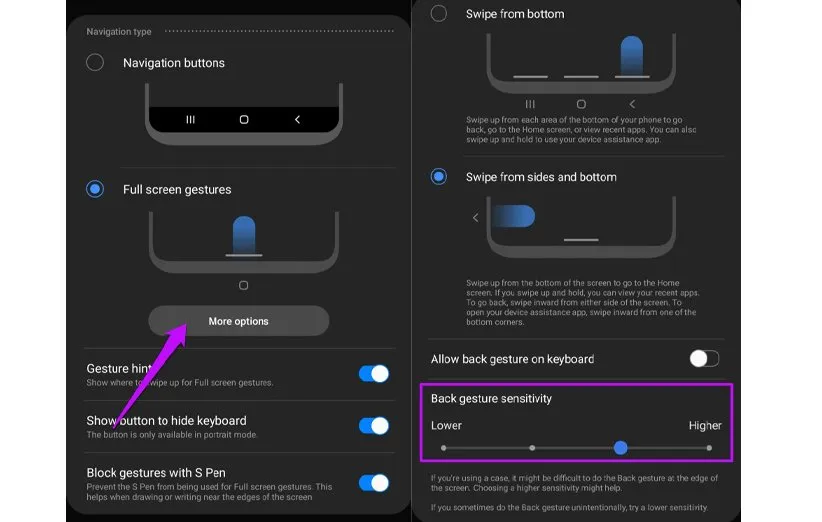
برای دسترسی به تنظیمات مربوط به ژستهای ناوبری ابتدا وارد تنظیمات گوشی شده و در قسمت نمایشگر (Display)، گزینه نوار ناوبری (Navigation bar) و سپس بیشتر (More) را لمس کنید. سپس میتوانید با کشیدن دایره آبی رنگ از چپ به راست و برعکس، حساسیت را زیاد و یا کم کنید.
همچنین در کنار همه اینها، کاربر میتواند ژستهای حرکتی را برای سیستم ناوبری تعیین کند. به این صورت که مثلا با سوایپ به چپ یک قدم به عقب برگردد، با سوایپ به بالا و راست، فعالیتهای اخیر باز شود یا از وسط به بالا سوایپ کند تا به صفحه نخست برسد. قابلیتی که البته جدید هم نیست و در اندروید 9 نیز به لطف نسخه اولیه One UI، در دسترس بود.
نکته: سامسونگ در رابط کاربری One UI 2.0، حالت یک دست را به بهترین شکل ممکن طراحی کرده. به نحوی که کاربر با دوبار فشردن کلید Home (خانه) و یا با سوایپ کردن به پایین (از وسط بخش پایینی گوشی)، میتواند آن را فعال کند.
2. ‘نگاه جایگزین’ برای باز کردن قفل گوشی
بارها پیش آمده که برخی از کاربران به علت استفاده از عینک آفتابی، نتوانستند از طریق تشخیص چهره، قفل گوشی خود را باز کنند. بنابراین اگر از مشکل مواجه رنج میبرید، بهتر است بدانید خوشبختانه سامسونگ این مشکل را با افزودن قابلیتی جدید تحت عنوان Alternative Look حل کرده.
همانطور که از اسم این قابلیت پیداست، کاربر میتواند با عینک آفتابی نیز به ثبت تصویری دیگر از خود اقدام کند تا بدین صورت عملکرد تشخیص چهره بهتر شود. افرادی که این قابلیت را تست کردهاند، از عملکرد خوب آن بسیار رضایت داشتهاند بنابراین میتوان گفت در مورد عملکرد آن جای نگرانی وجود نخواهد داشت.
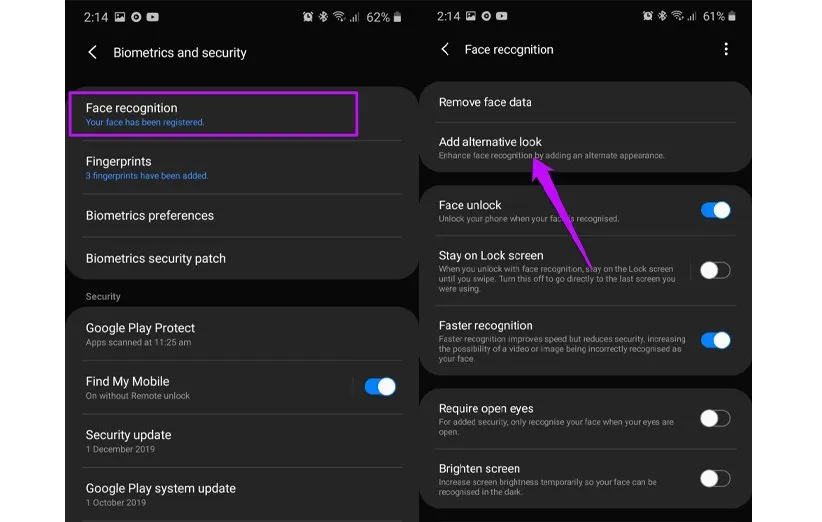
برای فعال کردن این قابلیت ابتدا به تنظیمات رفته و در قسمت جستجو، عبارت تشخیص چهره (Face Recognition) را سرچ کنید. بعد از ورود به این بخش، گزینه Add alternative look در همان بالای تصویر ظاهر خواهد شد. آن را لمس کرده و باقی کارها را دقیقا مانند ثبت اولین تصویر خود انجام دهید.
نکته: چندمین بار است که رابط کاربری دوربین با بروزرسانی رابط کاربری خود گوشی دستخوش تغییراتی میشود. اما این بار شاید این تغییرات افزوده شده، مورد پسند برخیها واقع نشود. دیگر مانند قبل، تمام حالتهای دوربین در بالای کلید شاتر نمایان نمیشوند. به جز حالت عکاسی، فیلمبرداری، Live Focus و Live Focus video، که معمولا بیشترین استفاده را دارند، دیگر حالتها در بخشی تحت عنوان بیشتر یا همان More قرار داده شدند تا از شلوغی رابط کاربری دوربین جلوگیری شود.

البته کاربر در صورت تمایل میتواند وارد این بخش (More) شود، علامت مداد در سمت راست را لمس کرده، حالت مورد نظر خود را درگ کند و بالای کلید شاتر، با توجه به الگوی استفاده خود رها کند. اما خب شاید اصلا نیازی به این کارها نبود! با این حساب اگر آن را در راستای حذف موارد اضافه در نظر بگیریم، قابلیت خوبی است!
3. بهبود بخش سلامت دستگاه (Device Care)
از دیگر بخشهایی که در رابط کاربری One UI 2.0 تغییر کرد، بخش سلامت دستگاه بوده که تحت عنوان Device Care شناخته میشود. بخشهایی از این برنامه دستخوش تغییراتی ظاهری شده تا کاربر بعد از ورود به آن، اطلاعات بیشتری دریافت کند. برای مثال اگر بخش باتری را باز کنید، نموداری را مشاهده میکنید که مصرف باتری شما را در محدوده زمانی خاصی نشان میدهد. مثل همیشه، نام برنامههایی هم که بیشترین مصرف را داشتهاند در پایین صفحه به نمایش در خواهد آمد.
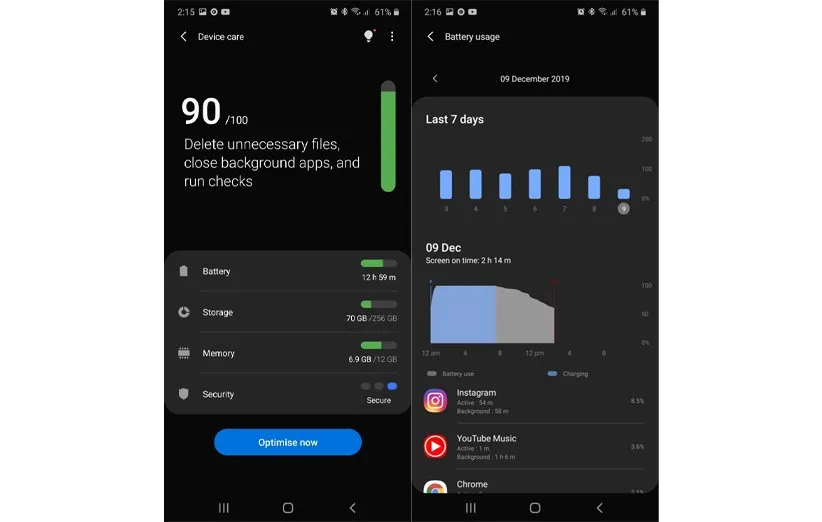
همچنین اگر گوشی شما روی حالت ذخیره حافظه قرار داشته باشد، گزینهای برایتان به نمایش در خواهد آمد که میتوانید با لمس آن، انبوه عکسها را از روی گوشی پاک کنید. برای ورود به این بخش باید وارد تنظیمات اصلی گوشی شده و روی عبارت Device Care کلیک کنید.
نکته: قابلیت جدیدی تحت عنوان Battery Limit نیز در این رابط کاربری در اختیار کاربران قرار دارد. قابلیتی که اجازه نمیدهد هنگام شارژ ساعت هوشمند، شارژ خود گوشی کاملا تخلیه شود. برای دسترسی به این بخش باید ابتدا وارد بخش باتری شده و عبارت Wireless PowerShare را انتخاب کنید.
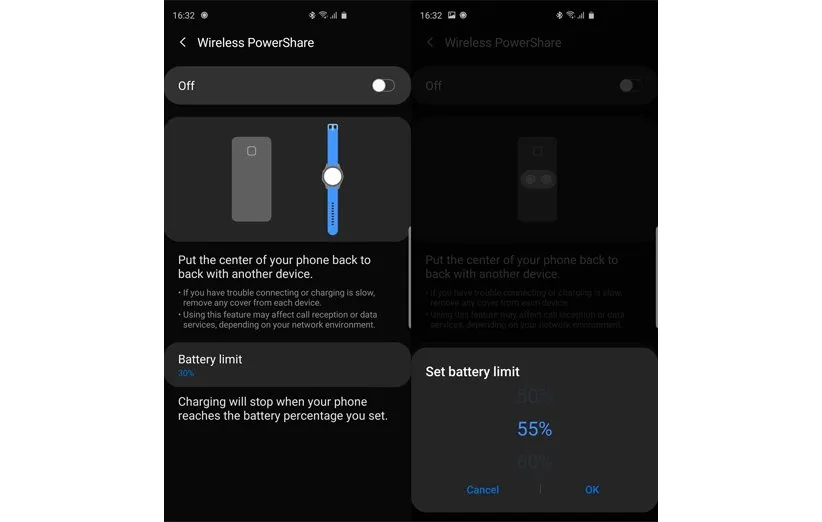
سپس میتوانید انتخاب کنید که دستگاه در چه سطحی از شارژ، شارژ کردن دیگر دستگاهها را متوقف کند. در اندروید 9 (پای)، این مقدار به صورت خودکار روی 30 درصد تنظیم بود. اما اکنون میتوانید حتی آن را روی 90 درصد نیز تنظیم کنید.
4. شخصیسازی آیکون اثر انگشت روی صفحه
از دیگر قابلیتهای جالب One UI 2.0، امکان شخصیسازی آیکون اثر انگشت روی صفحه است. به این صورت که میتوانید انتخاب کنید هنگامی که صفحه گوشی خاموش است، آیکون اثر انگشت روی صفحه نمایان شود یا خیر. همینطور میتوانید انتخاب کنید فقط اگر گوشی روی حالت نمایشگر همیشه روشن (Always On Display) قرار داشته باشد، آیکون اثر انگشت به نمایش درآید.
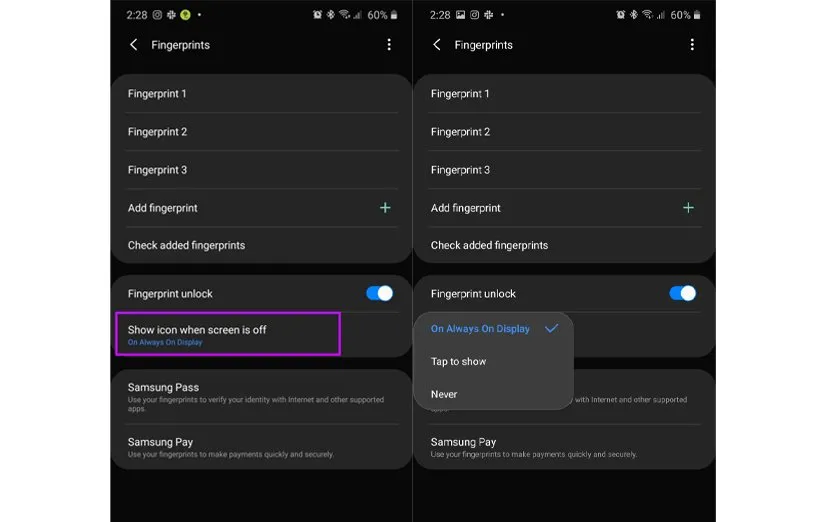
برای انجام این کار وارد تنظیمات گوشی شده و در قسمت جستجو، کلمه اثر انگشت یا Fingerprints را سرچ کنید. سپس مطابق تصویر میتوانید تنظیمات دلخواه خود را انجام دهید. این قابلیت به خصوص هنگامی که بخواهید انگشت دست خود را دقیقا روی حسگر قرار دهید بسیار کاربردی خواهد بود.
5. برنامه داخلی ضبط فیلم و صدا از صفحه
یکی از قابلیتهای جذابی که به همراه One UI 2.0 به گوشیهای گلکسی S10 اضافه شده، امکان ضبط رویداد صفحه با کیفیت 480، 720 و 1080p است. همچنین میتوانید با استفاده از دوربین سلفی که به صورت دایره کوچکی در گوشهای از صفحه ظاهر میشود، همزمان با ضبط صفحه، ویدئوهای سلفی بگیرید.
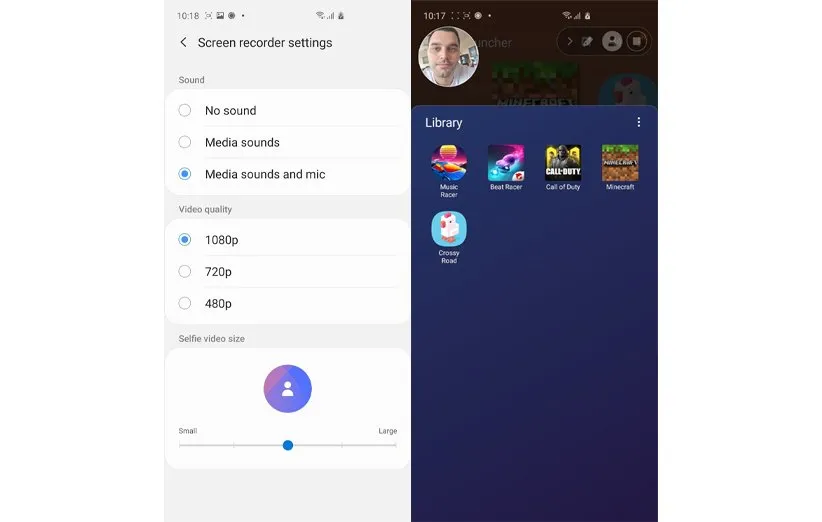
این قابلیت به خصوص زمانی که حین انجام بازی هستید، بسیار کاربردی است. البته به دلیل اینکه این بروزرسانی در مراحل اولیه قرار دارد، کمی ممکن است حین ضبط ویدئوها، مخصوصا بازیهای سنگین، با مشکلاتی روبرو شوید.
6. افزودن اموجی به صفحه تقویم
معمولا بعد از بروزرسانیهای مهم، اموجیها در لیست تغییرات صورت گرفته حضور دارند و اموجیهای گوشیهای سامسونگ نیز از این قاعده مستثنی نیستند. اما تغییرات صورت گرفته این بار مربوط به اضافه شدن شکل و شمایل جدید به لیست اموجیها نیست! بلکه برنامه تقویم پیشفرض گوشی از این پس این امکان را به شما میدهد تا بدون نیاز به ساخت یک Event، روز مورد نظر خود را با اموجی نشانه گذاری کنید.
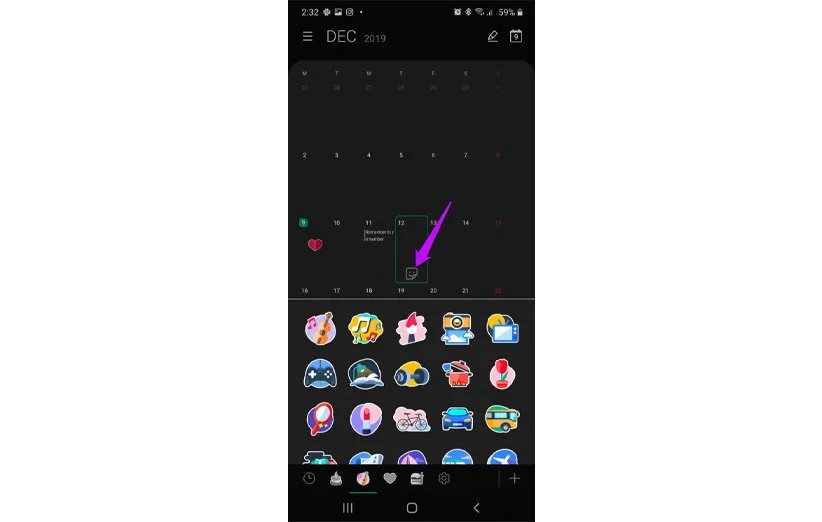
مثلا اگر بخواهید برای سر رسید قسط خود، زمانی را مشخص کنید، میتوانید استیکری را روی آن تاریخ اضافه کنید. هنگامی هم که تاریخ مورد نظر فرا رسید، یادآور با نمایش استیکر، به صدا در خواهد آمد. برای انجام این کار، برنامه تقویم (Calendar) را باز کرده، آیکون اموجی زیر هر تاریخ انتخاب شده نمایان میشود. روی آن کلیک کرده و اموجی را انتخاب کنید که به بهترین شکل، شرایط تاریخ شما را توصیف میکند.
7. تنظیم یادآور بر اساس منطقه
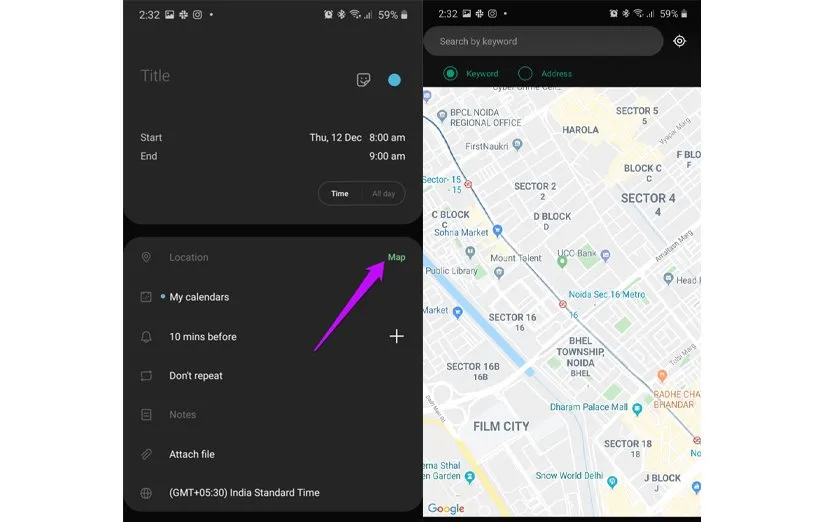
در ادامه بحث یادآور، باید این نکته را نیز اشاره کنیم که میتوانید بر اساس یک منطقه، یادآوری را برای زمان مشخص تنظیم کنید. همچنین میتوانید این یادآور را با خانواده و دوستان خود به اشتراک بگذارید. برای انجام این کار، رویدادی را باز کنید و روی گزینه Map کلیک کنید. منطقه مورد نظر خود را وارد کنید (منطقهای که میخواهید یادآور در آن محل به صدا در بیاید) و سپس آن را ذخیره کنید.
8. مدیریت فایل در رابط کاربری One UI 2.0
اگر به صورت تصادفی فایلی را از گوشی خود پاک کردید، نگران نباشید! در رابط کاربری One UI 2.0، میتوانید فایل پاک شده را بازگردانید. قابلیت جدیدی تحت عنوان Recycle Bin، مانند آنچه که در MIUI 11 شیائومی دیده میشود، در گوشیهای سامسونگ نیز وجود دارد که بعد پاک شدن هر فایل، تا 15 روز آن را در خود نگه میدارد. بنابراین بعد پاک کردن هر فایل، میتوانید بدون دردسر و با وارد شدن به این پوشه، فایل پاک شده را برگردانید.
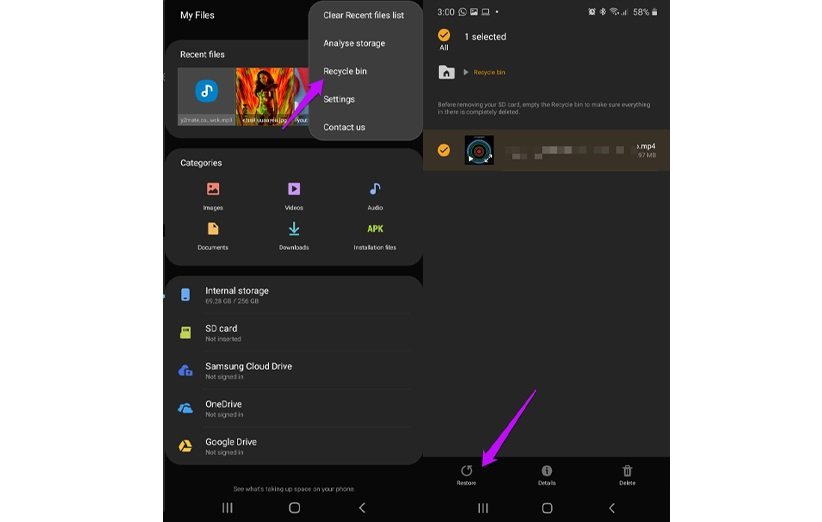
برای این کار، برنامه File را باز کرده و با لمس سه نقطه در سمت راست و بالای تصویر، Recycle Bin را انتخاب کنید. با ورود به این بخش، تمام فایلهای پاک شده را میتوانید ببینید. با لمس گزینه Restore، فایلهای خود را بدون مشکل برگردانید. در برنامه File رابط کاربری جدید، قابلیتهای جستوجو و انتقال فایل نیز شکل جدیدی به خود گرفته و آسانتر شدهاند.
نکته: تمام قابلیتهای One UI 2.0 به این چند مورد خلاصه نمیشود و میتوان به موارد دیگر از قبیل اضافه شدن واحدهای سرعت و زمان به برنامه ماشین حساب و همچنین اضافه شدن یک سری ویژگیها به مرورگر پیشفرض خود گوشی و .. نیز اشاره کرد.
بهبودیهای آینده رابط کاربری One UI 2.0
رابط کاربری One UI 2.0، اگرچه قابلیتهای زیادی را با خود به همراه داشته، اما بروزرسانی چندان بزرگی به حساب نمیآید. سامسونگ میتواند در بروزرسانیهای آینده، بسیاری از قابلیتهای دیگر را نیز به رابط خود اضافه کند. با این اوصاف همه چیز به زمانی موکول میشود که رابط کاربری One UI 2.0، به همراه اندروید 10، نسخه نهایی خود را دریافت کند.
اولین بتای این رابط کاربری شاید چندان پایدار نباشد و ممکن است کمی باگ داشته باشد. البته هیچ گزارشی مبنی بر وجود باگ در این بروزرسانی دیده نشده، اما خب گهگاهی مشکلاتی دیده میشود که باعث میشود برای استفاده عادی و روزمره، چندان مناسب نباشد.
برای جمعبندی، میتوانید ویدئوی زیر را نیز از تمامی قابلیتهایی که در بالا ذکر شده، در گوشیهای گلکسی اس 10 تماشا کنید.
منبع: guidingtech، sammobile


بالغ بر ۸۰ درصد مواردی که بالا ذکر شده رو گوشی شیاعومی من هم داره